Gestionarea permisiunilor de pagină
Notă
Începând cu 12 octombrie 2022, portalurile Power Apps sunt Power Pages. Mai multe informații: Microsoft Power Pages este acum disponibil în general (blog)
În curând vom migra și vom îmbina documentația portalurilor Power Apps cu documentația Power Pages.
Folosiți permisiunile de pagină pentru a controla accesul utilizatorilor la paginile web ale portalului. De exemplu, puteți permite ca paginile să fie disponibile în mod anonim pentru accesul public sau să restricționați accesul utilizatorilor care au anumite roluri. În funcție de cerințele companiei, puteți gestiona moștenirea permisiunilor de pagină de la o pagină părinte la o pagină fiu. O pagină poate avea fișiere web—fiu cum ar fi documentele care pot fi descărcate,fișiere CSS sau JS—și puteți gestiona și moștenirea permisiunilor de pagină din pagină către astfel de fișiere web fiu.
Notă
Puteți gestiona permisiunile de pagină în Power Pages. Informații suplimentare: Permisiunile paginii în Power Pages
Puteți gestiona permisiunile de pagină în două moduri:
Power Apps Studio pentru portaluri simplifică configurarea permisiunilor de acces la pagina web comparativ cu utilizarea aplicației Portal Management și este metoda recomandată. Gestionarea permisiunilor de pagină cu aplicația Portal Management este realizată prin setarea reguli de control al accesului la pagina web. De asemenea, puteți seta aceste reguli de control al accesului la pagina web utilizând Studio pentru portaluri, dar trebuie să utilizați aplicația Portal Management pentru a gestiona permisiunile de pagină pentru alte zone care nu pot fi gestionate folosind Studio pentru portaluri.
Notă
Gestionarea permisiunilor de pagină cu Studio pentru portaluri se aplică numai la permisiunile de Restricționare citire care controlează accesul la pagini pentru utilizatori. Pentru a gestiona permisiunile de Aprobare modificare pentru gestionarea și publicarea paginilor de conținut cu editorul de conținut de portal moștenit, utilizați aplicația Portal Management.
Gestionați permisiunile de pagină cu Power Apps Studio pentru portaluri
Nu numai că puteți utiliza Studio pentru portaluri pentru a vă personaliza portalul, puteți gestiona permisiunile de pagină rapid și eficient.
Pentru a începe să gestionați permisiunile de pagină folosind Studio pentru portaluri
Salt la Power Apps.
Pe panoul din stânga, selectați Aplicații.
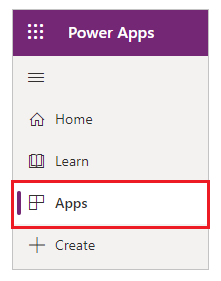
Selectați portalul.
Selectați Editare pentru a deschide portalul în Studio pentru portaluri.
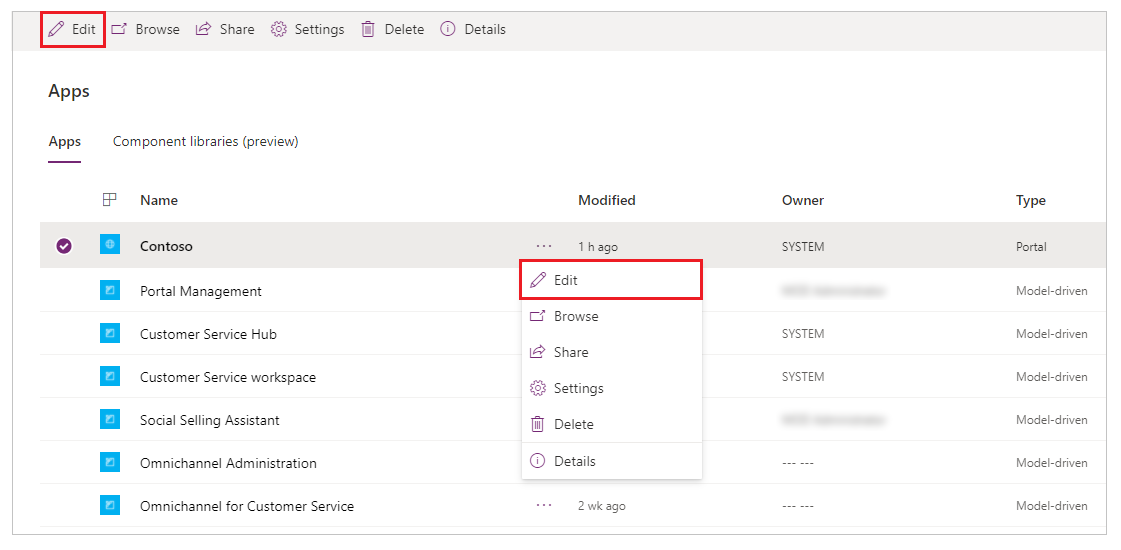
Mai multe informații: Editați portalul și anatomia Studio
Selectați pagina pentru care doriți să administrați permisiunile.
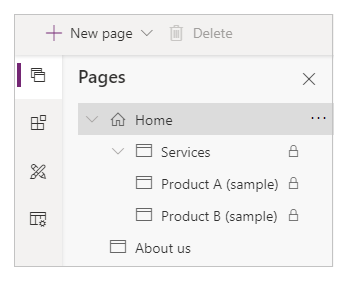
În panoul Component (în partea dreaptă a ecranului), extindeți Permisiuni.
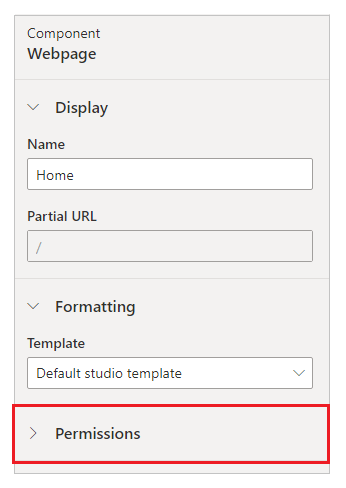
Opțiunile de sub Permisiuni variază în funcție de pagina pe care ați selectat-o. De exemplu, opțiunile pentru o pagină părinte vor fi diferite de opțiunile pentru pagina fiu care a moștenit permisiunile din pagina părinte.
Să analizăm diferitele opțiuni pentru gestionarea permisiunilor pentru o pagină.
Permiteți accesul anonim la o pagină
O pagină cu Pagină disponibilă pentru toată lumea setat la Activat este disponibilă anonim. Această opțiune este disponibilă pe pagina rădăcină a unui site web sau pe o pagină fiu care are pagina părinte cu acest set de opțiuni la Activat.
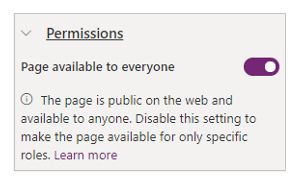
Restricționați accesul la o pagină
Când Pagină disponibilă pentru toată lumea este setat la Dezactivat, pagina nu este disponibilă pentru nimeni în mod implicit. Puteți selecta anumite roluri pentru care doriți să permiteți accesul la această pagină.
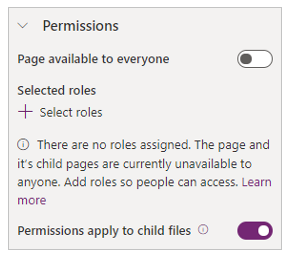
Utilizați Selectare roluri pentru a alege ce roluri vor fi permise pentru a accesa pagina. Doar utilizatorii din rolurile pe care le selectați aici vor avea acces.
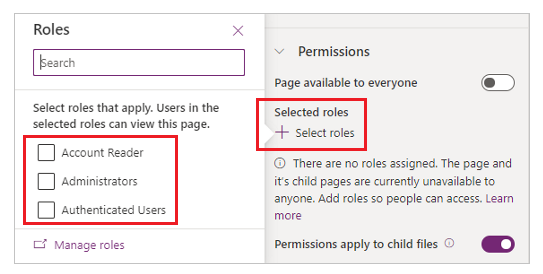
Rol utilizatori anonimi
Orice rol cu rolul utilizatori anonimi setat la Da este exclus din lista de roluri pe care le puteți selecta pentru restricționarea accesului la o pagină.
Dacă aplicația Portal Management a fost utilizată pentru a configura acest rol pentru pagina selectată, se afișează o alertă pentru rolul aplicabil când gestionați permisiunile de pagină.
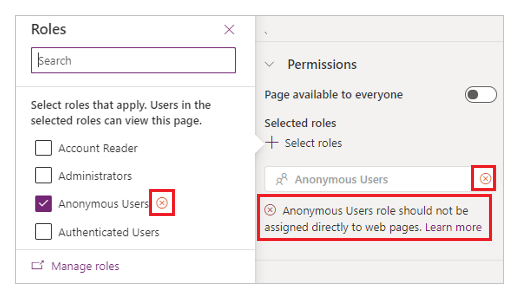
Dacă apare această alertă, modificați permisiunile, deoarece rolurile cu Rol utilizatori anonimi setat la Da nu pot fi atribuite direct utilizatorilor.
Permisiunile se aplică fișierelor secundare
Când Permisiunile se aplică fișierelor fiu este setat la Activat, fișierele web fiu din acea pagină sunt disponibile numai utilizatorilor care pot accesa această pagină web. Când este setat la Dezactivat, toată lumea poate accesa fișierele web fii ale paginii selectate.
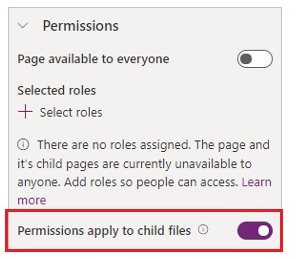
Atenție
Permisiunile se aplică fișierelor fii trebuie setat la Dezactivat pentru pagina de pornire a portalului. Fișiere web precum Bootstrap.min.css și Theme.css utilizate de teme se află sub pagina de pornire. Dacă restricționați aceste fișiere doar pentru utilizatorii autentificați, stilurile nu vor fi aplicate niciunei pagini, inclusiv paginile de conectare ce sunt disponibile anonim.
Restricție în ierarhia paginilor
Când o pagină este setată la Dezactivat pentru Pagină disponibilă pentru toată lumea, o pictogramă de blocare ![]() apare lângă aceasta în lista de pagini pentru a arăta că pagina are restricții.
apare lângă aceasta în lista de pagini pentru a arăta că pagina are restricții.
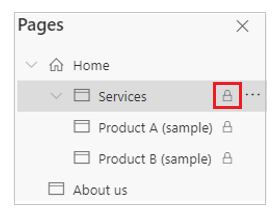
Permisiune de pagină fiu
O pagină fiu poate moșteni permisiunile de la pagina părinte, sau poate fi configurată cu permisiuni unice.
Moșteniți permisiunile de la o pagină părinte
Secțiunea Permisiuni arată Moștenire permisiuni din pagina părinte când este selectată o pagină fiu care are pagina părinte cu Pagină disponibilă pentru toată lumea setat la Dezactivat.
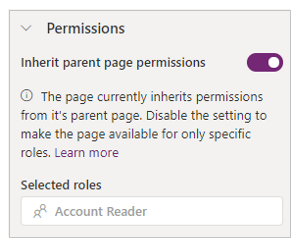
În mod implicit, fiecare pagină fiu are Moștenire permisiuni din pagina părinte setat la Activat. Această setare face ca pagina fiu să fie disponibilă pentru toți utilizatorii care îi pot accesa pagina părinte.
Configurați pagina fiu cu permisiuni unice
Când o pagină fiu are Moștenire permisiuni din pagina părinte setat la Dezactivat, pagina fiu—și paginile pentru care această pagină fiu este părinte—nu sunt disponibile utilizatorilor din rolurile selectate pentru accesul la pagina părinte.
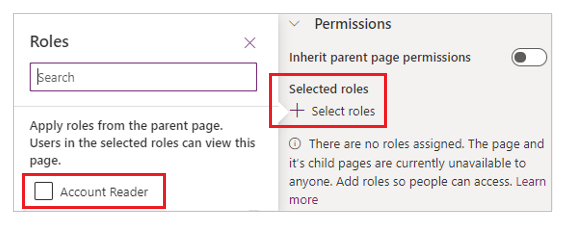
Selectați anumite roluri cărora doriți să le permiteți accesul la această pagină fiu și la paginile pentru care această pagină fiu este părinte.
Permisiunile de pagină fiu se aplică fișierelor fiu
Când Permisiunile se aplică fișierelor fiu este setat la Activat, fișierele web fiu din acea pagină sunt disponibile numai utilizatorilor care pot accesa această pagină web. Când este setat la Dezactivat, toată lumea poate accesa fișierele web fii ale paginii selectate.
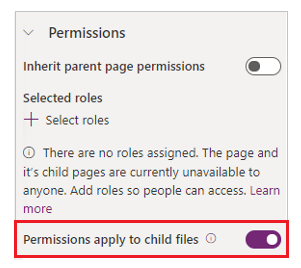
Efectul modificărilor din sub-pagini pentru permisiuni
O pagină poate fi promovată la un nivel superior în ierarhia de pagini, sau poate fi transformată într-o sub-pagină la un nivel inferior în ierarhia de pagini. Efectele pe care aceste acțiuni le au asupra permisiunilor sunt următoarele:
Dacă o pagină este făcută o sub-pagină, pagina moștenește permisiunile de la noul său părinte.
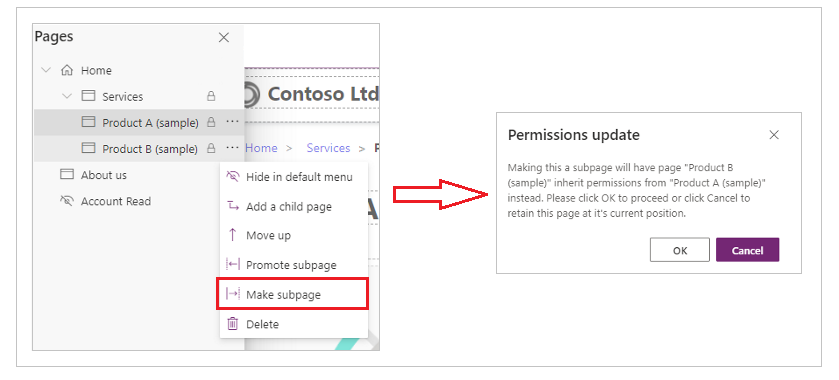
Dacă o pagină este promovată, permisiunile originale ale paginii sunt păstrate.
Gestionați permisiunile de pagină cu aplicația Portal Management
Cu ajutorul aplicației Portal Management, puteți gestiona permisiunile de pagină prin reguli de control al accesului pentru pagina web. Aceste reguli vă permit să controlați acțiunile de publicare pe care le poate efectua un rol web pe paginile site-ului dvs. web. De asemenea, puteți controla ce pagini sunt vizibile pentru anumite roluri web.
Reguli pentru controlul accesului la pagina web
Pentru a gestiona regulile de control al accesului la pagina web cu aplicația Portal Management
Salt la Power Apps.
Pe panoul din stânga, selectați Aplicații.
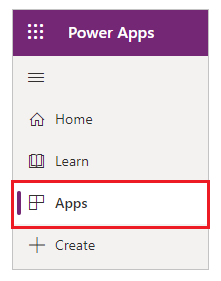
Selectați Portal Management.
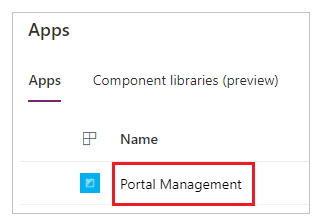
În panoul din stânga, sub Securitate, selectați Reguli de control al accesului la pagina web.
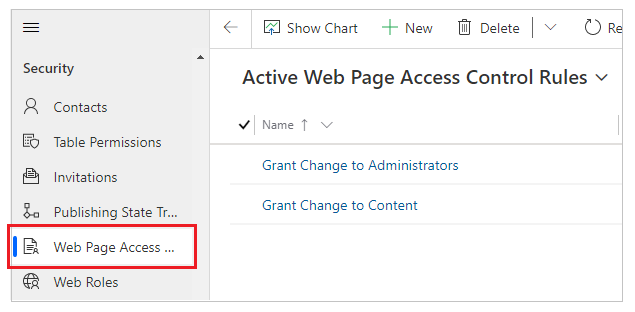
Selectați o regulă de control al accesului la pagina web pentru editare, sau selectați Nou pentru a crea o nouă regulă.
Setați următoarele atribute pentru regula de control al accesului la pagina web.
Nume Descriere Nume Un nume descriptiv pentru regulă. Site web Site-ul la care se aplică această regulă; acesta trebuie să se potrivească site-ului web al paginii la care se aplică această regulă. Pagină web Pagina web la care se aplică această regulă. Regula va afecta nu numai această pagină, ci și toate paginile sale fiu, făcând ca acest atribut să selecteze ramura site-ului web la care se va aplica regula. Dacă regula se aplică la pagina de pornire, se va aplica la întregul portal. Partea dreaptă Aprobare modificare sau Restricționare citire Domeniu de acoperire - Tot conținutul: tot conținutul secundar este inclus în validarea securității.
- Excludeți fișierele web secundare directe: toate fișierele web fiice asociate direct acestei pagini web sunt excluse de la validarea securității. Această opțiune nu exclude descendenții fișierului web fiu.
Descriere (Opțional) O descriere a regulii. Selectați Salvare și închidere.
Vedeți regulile de control al accesului pentru o pagină
După ce creați o nouă regulă de control al accesului, aceasta este asociată cu pagina selectată. Această asociere va afecta atât pagina căreia îi asociați regula, cât și toate paginile fii—cu alte cuvinte, întreaga ramură a site-ului web.
Pentru a vizualiza regulile asociate de control al accesului la pagina web pentru o pagină
În aplicația Portal Management, în panoul din stânga sub Conținut, selectați Pagini web.
Selectați pagina web cu care doriți să asociați regula de control al accesului.
Selectați Reguli pentru controlul accesului.
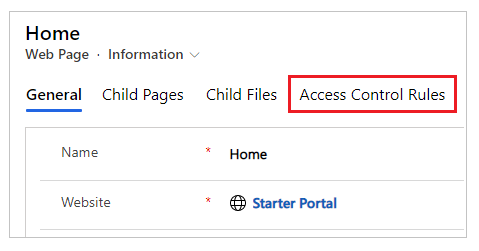
Vizualizați toate regulile de control al accesului la pagina web pentru pagină.
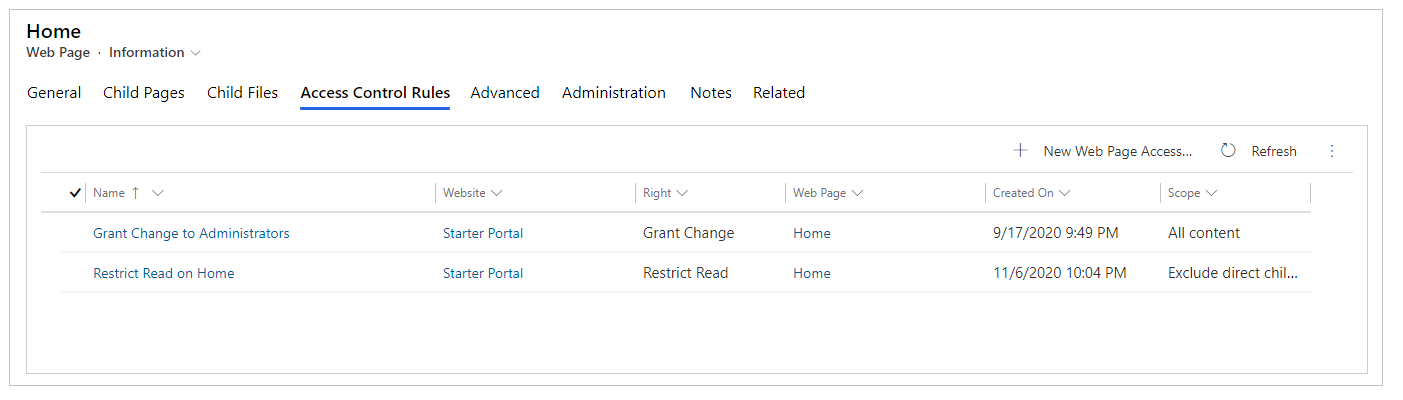
Există două tipuri de reguli de control al accesului: Aprobare modificare și Restricționare citire.
Aprobare modificare
Folosiți o regulă tip Aprobare modificare pentru a permite unui utilizator care are rolul web asociat cu regula să publice modificările de conținut pentru această pagină, și toate paginile fiu ale acestei pagini. Regulile Aprobare modificare au prioritate față de regulile Restricționare citire.
De exemplu, aveți o secțiune de știri în site-ul dvs., și doriți să poată fi editată de utilizatorii care au rolul web de editor de știri. Este posibil ca acești utilizatori să nu aibă acces la întregul site și, cu siguranță, nu pot edita site-ul întreg, dar, în această ramură doriți să aibă autoritatea completă de publicare a conținutului. Creați o regulă pentru controlul accesului la pagina web, denumită „permiteți publicarea de știri editorilor de știri.”
Apoi, veți seta Dreptul la Aprobare modificări și Pagina web la pagina părinte a întregii ramuri de știri a site-ului dvs. Apoi atribuiți acest rol web la orice utilizatori pe care doriți să îi desemnați ca editori de știri. (Un utilizator poate avea mai multe roluri web.)
O regulă Aprobare modificare trebuie să fie întotdeauna prezentă în orice portal pentru care doriți să activați editarea frontală. Această regulă se va aplica la pagina de pornire a site-ului, făcând-o regula implicită pentru întregul site. Această regulă va fi asociată cu un rol web care va reprezenta un rol administrativ pentru site. Utilizatorii care urmează să primească drepturi de publicare a conținutului frontal vor fi atribuiți la acest rol.
Restricționare citire
Folosiți o regulă Restricționare citire pentru a limita vizualizarea conținutului unei pagini (și a paginilor sale fiu) doar la anumiți utilizatori. Prin comparație, Aprobare modificare este o regulă permisivă (acordă utilizatorilor posibilitatea de a face ceva), în schimb regula Restricționare citire este o regulă restrictivă, în sensul că limitează o acțiune la un set limitat de utilizatori. De exemplu, este posibil să aveți o ramificare a site-ului menită să fie folosită doar de angajați. Doriți să restrângeți capacitatea de a citi această secțiune la persoanele care au rolul web de angajat. În acest scenariu, creați o regulă nouă, denumită „Restricționați citirea doar la angajați.”
Apoi setați dreptul la Restricționare citire și pagina web la pagina din partea de sus a ramurii care doriți să fie citită numai de angajați. Apoi asociați această regulă cu rolul web de angajat și apoi atribuiți utilizatori acestui rol.
Notă
Dacă aplicați Restricționare citire direct în pagina rădăcină (de pornire) a unui site web și selectați Excludeți fișierele web secundare directe ca Domeniu de aplicare, fișierele web secundare directe ale paginii de pornire vor fi accesibile tuturor utilizatorilor.
Consultați și
Creați roluri web pentru portaluri
Adaugă o securitate bazată pe înregistrări folosind permisiuni de tabel pentru portaluri
Notă
Ne puteți spune care preferințele dvs. lingvistice pentru documentație? Răspundeți la un chestionar scurt. (rețineți că acest chestionar este în limba engleză)
Chestionarul va dura aproximativ șapte minute. Nu sunt colectate date personale (angajament de respectare a confidențialității).